① 業務報告書を出力したいユーザーの左横にある【矢印マーク】をクリックします。
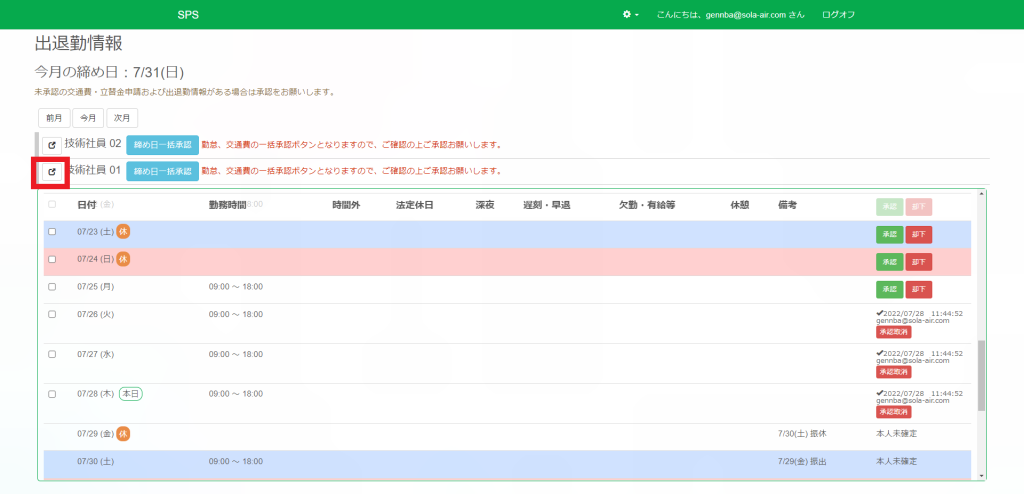
② 期間、ユーザーを指定して【表示する】をクリックします。
※見込み分を表示しない場合は、【見込み分を表示する】 をNOにします。
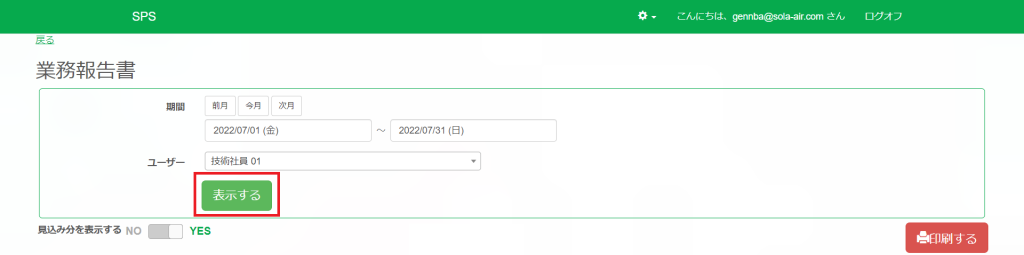
③ 業務報告書が表示されます。
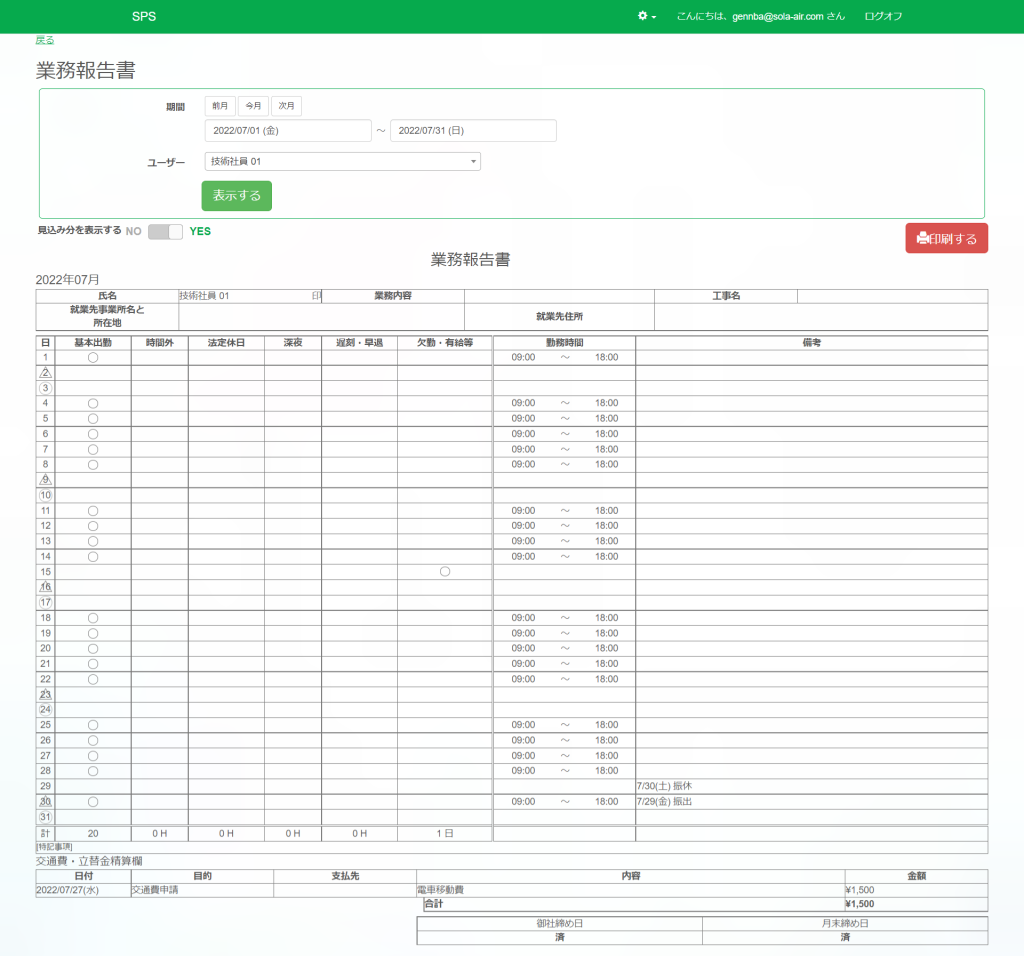
9-1. 印刷設定方法
表示中の業務報告書を印刷する場合は、【印刷する】をクリックします。
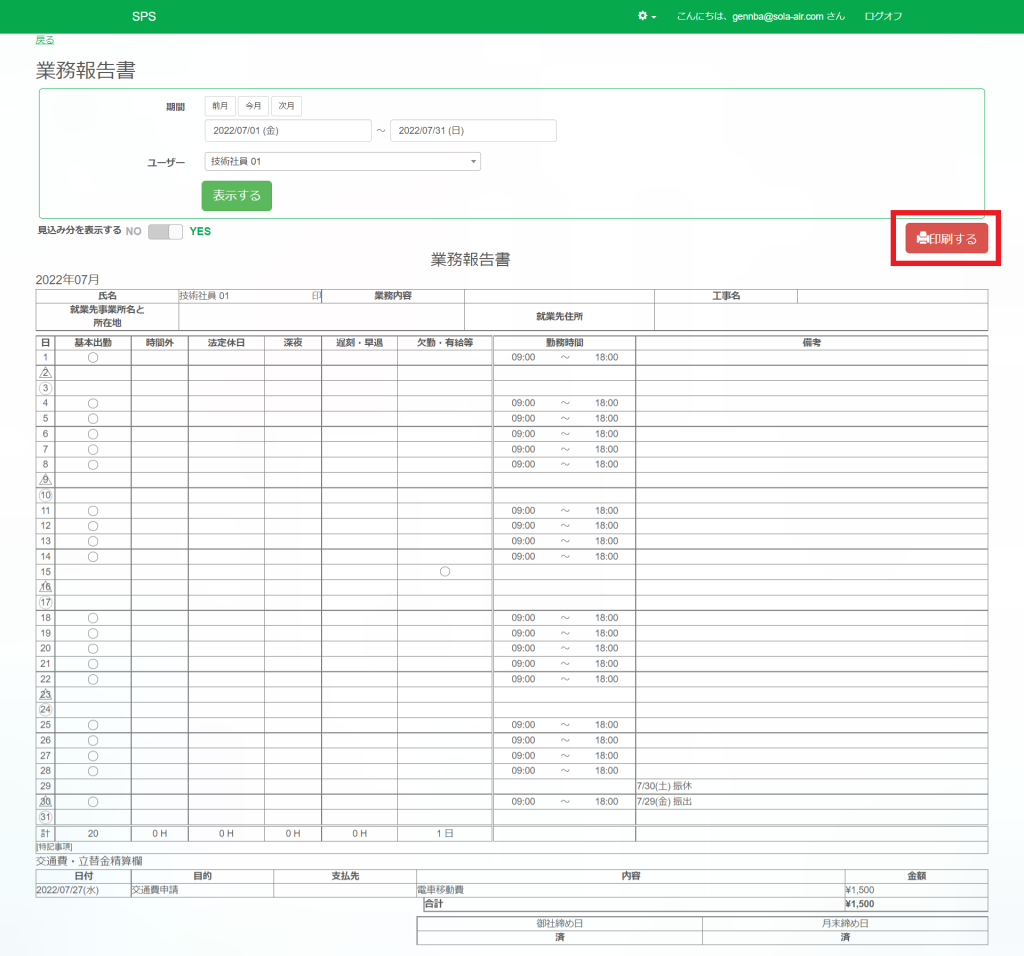
印刷画面が表示されるので、下記の印刷設定を入力し【印刷】をクリックします。
- Edgeの場合
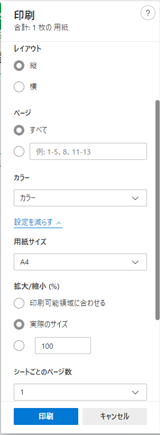
| 項目 | 設定値 |
| レイアウト | 縦 |
| ページ | すべて |
| カラー | 任意(色は付けていないので白黒でも大丈夫です。) |
| 両面印刷 | 任意 |
| 用紙サイズ | A4 |
| 拡大/縮小 | 実際のサイズ |
| シートごとのページ数 | 1 |
| 余白 | 最小 |
| オプション | 背景のグラフィックにはチェックを入れる。その他は任意です。(※1) |
- Chromeの場合
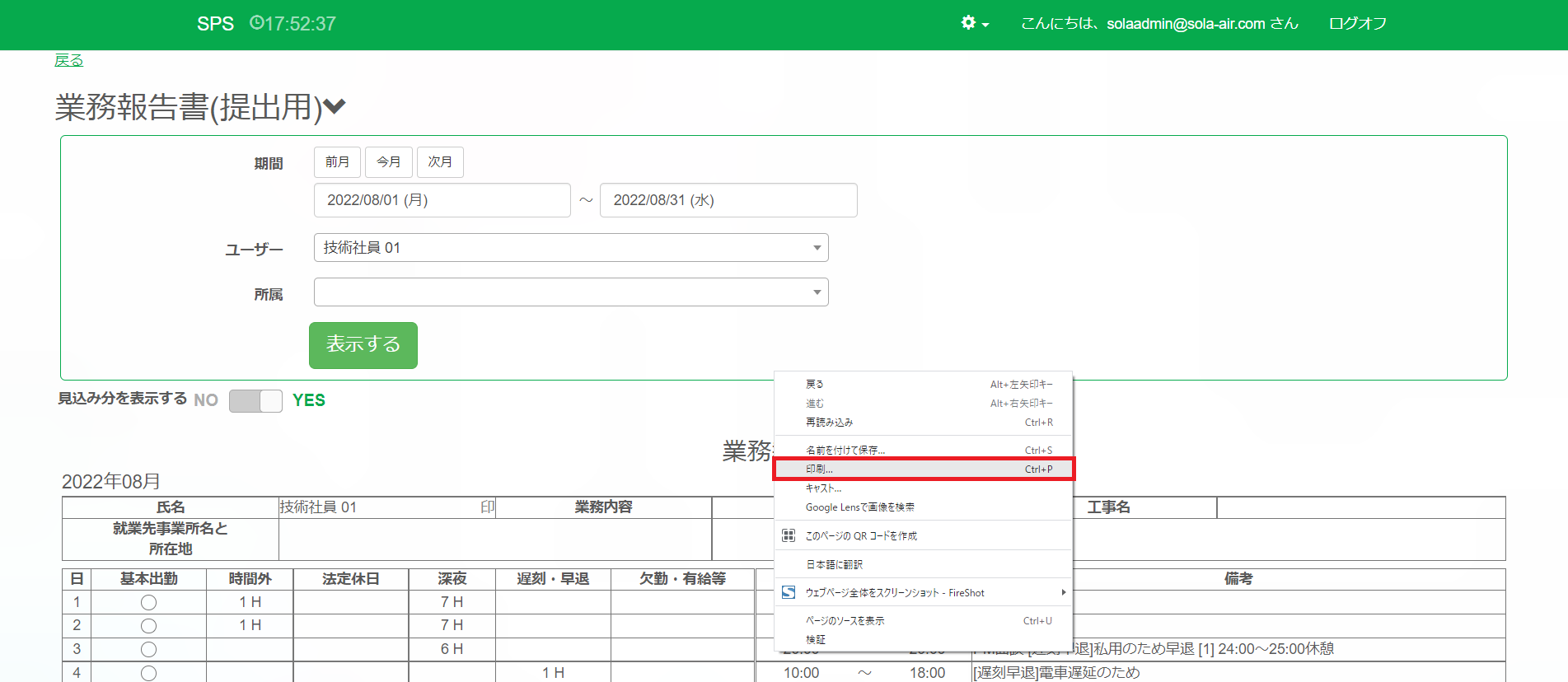
| 項目 | 設定値 |
| ページ | すべて |
| レイアウト | 縦 |
| カラー | 任意(色は付けていないので白黒でも大丈夫です。) |
| 用紙サイズ | A4 |
| 1枚あたりのページ数 | 1 |
| 余白 | 最小 |
| 倍率 | 規定 |
| オプション | 背景のグラフィックにはチェックを入れる。その他は任意。(※1) |
※1:背景のグラフィックにチェックがない場合、土日の記号(〇△)が表示されなくなります。